Co je Super Mac Cleaner?
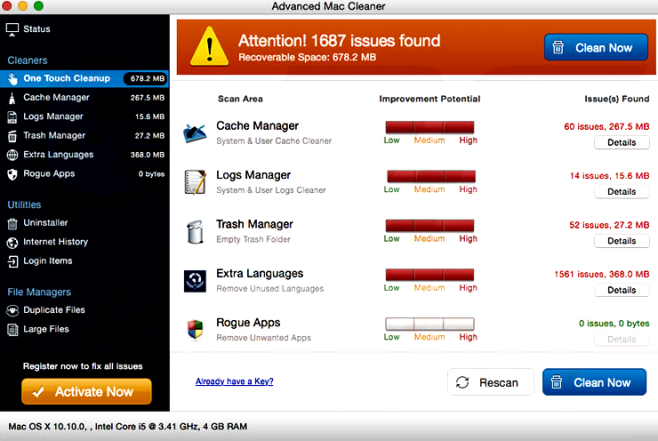
Super čistič mac je potenciálně nežádoucí program, který je prezentován jako užitečná a legitimní aplikace. Super Mac Cleaner obsahuje nástroje, jako je mezipaměť, protokoly, odpadky a správce souborů, podvodné aplikace a čistič historie. Chcete -li však plně využívat některé z těchto funkcí, musíte si zakoupit aplikaci Super Mac Cleaner. Bezplatná verze umožňuje uživatelům problémy pouze hledat, ale ne je opravit. Super Mac Cleaner detekuje problémy se zařízením a poté vyzve uživatele, aby si zakoupili aplikaci a odstranili zjištěné problémy. Velmi často aplikace tohoto typu produkují falešné výsledky, aby lidé zaplatili peníze. Znamená to, že peníze můžete vývojářům rozdávat jen tak, bez problémů. Super mac cleaner samozřejmě není jediným programem tohoto druhu. Můžete se také seznámit s takovými programy jako Search.kimosachi.com or Search.maps2go.net. Super mac Cleaner způsobuje nežádoucí přesměrování, shromažďuje data a útočí na uživatele rušivými reklamami. Důrazně doporučujeme odebrat tuto aplikaci ve prospěch vašeho zařízení. Přečtěte si prosím náš článek na.
Podle vývojářů tohoto programu Super Mac Cleaner Cleans optimalizuje a zrychluje výkon Macu. Hlavním cílem Super Mac Cleaner je najít problémy s Macem a pokusit se přesvědčit uživatele, aby utráceli peníze za řešení těchto problémů. Bohužel problémy, které tato aplikace najde, nejsou vždy pravdivé.
Většina lidí si tuto aplikaci instaluje buď s rušivými reklamami, se kterými se setkalo dříve. Super mac cleaner také přichází s bezplatným stahováním z internetu, když si uživatel stáhne další bezplatný software. Super Mac Cleaner je dodáván se speciálně navrženými instalačními a stahovacími programy, které obsahují pokročilá menu. Proto vám doporučujeme věnovat pozornost tomu, co stahujete, a vše si pečlivě přečíst.
Jak odebrat Super Mac Cleaner
- Automaticky odebrat Super Mac Cleaner
- Odstraňte Rogue Applications
- Odebrat Super Mac Cleaner z prohlížečů
- Jak chránit počítač před Super Mac Cleaner a jiným adware
Odstraňte Super Mac Cleaner automaticky
Chcete -li Super Mac Cleaner rychle odebrat z Mac OS, můžete spustit skenování pomocí Norton; je to skvělý antivirus, který může být schopen odebrat Super Mac Cleaner z vašeho Macu.
Další aplikace, které by mohly být schopné odstranit Super mac cleaner z Mac:
CleanMyMac.
Odstranit Rogue aplikace:
Jít do Aplikace složku a odstranit Super mac cleaner a další nové a podezřelé aplikace.
- V horní nabídce vyberte Go => Aplikace.
- Přetáhněte nechtěnou aplikaci na Koš am.
- Klepněte pravým tlačítkem na Koš a zvolte Empty Trash.
Odebrat Super Mac Cleaner z prohlížečů:
Odeberte Super Mac Cleaner a další podezřelá rozšíření, poté změňte domovskou stránku prohlížečů, stránku na nové kartě, úvodní stránku a výchozí vyhledávač.
Odebrat Super Mac Cleaner ze Safari:
- V horní nabídce vyberte Safari => Nastavení.
- vybrat Rozšíření Karta.
- Vyberte rozšíření, které chcete odstranit, a klikněte na Odinstalovat vedle něj.
Odebrat Super Mac Cleaner z Google Chrome:
- Klikněte na tlačítko nabídky se třemi tečkami
 .
. - vybrat Více nástrojů => Rozšíření.
- Najděte rozšíření, které chcete odstranit, a klikněte na ODSTRANIT pod tím.
- klikněte Odstranit v dialogovém okně.
Odebrat Super mac cleaner z Mozilla Firefox:
- Klikněte na tlačítko nabídky
 a zvolte Doplňky.
a zvolte Doplňky. - Jít do Rozšíření Karta.
- Chcete-li odinstalovat doplněk, klikněte na Odstranit vedle něj.
Jak chránit váš Mac před Super Mac Cleaner a jiným adware:
- Získejte výkonný software proti malwaru, který dokáže detekovat a eliminovat PUP. Bylo by také dobré mít několik skenerů na vyžádání.
- Udržujte svůj operační systém, prohlížeče a bezpečnostní software aktuální. Tvůrci malwaru nacházejí nové zranitelnosti prohlížeče a operačního systému, které je možné neustále využívat. Autoři softwaru zase vydávají opravy a aktualizace, aby se zbavili známých zranitelností a snížili šanci na proniknutí malwaru. Podpisové databáze antivirových programů se aktualizují každý den a ještě častěji o nové virové podpisy.
- Stáhněte si a použijte uBlock Origin, Adblock, Adblock Plus nebo jedno z podobných důvěryhodných rozšíření pro blokování reklam třetích stran na webových stránkách.
- Nestahujte software z neověřených webových stránek. Můžete si snadno stáhnout trojského koně (malware, který předstírá, že je užitečnou aplikací); nebo se spolu s aplikací mohly nainstalovat některé nežádoucí programy.
- Při instalaci freewaru nebo sharewaru buďte rozumní a nespěchejte tímto procesem. Zvolte vlastní nebo pokročilý režim instalace, vyhledejte zaškrtávací políčka, která vás žádají o svolení k instalaci aplikací třetích stran, a zrušte jejich zaškrtnutí, přečtěte si licenční smlouvu s koncovým uživatelem, abyste se ujistili, že se nic dalšího nebude instalovat. Samozřejmě můžete dělat výjimky pro aplikace, které znáte a kterým důvěřujete. Pokud odmítnutí instalace nežádoucích programů není možné, doporučujeme instalaci úplně zrušit.
 .
.